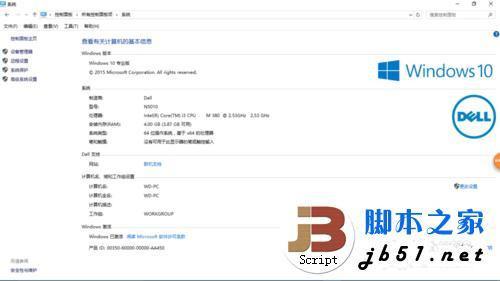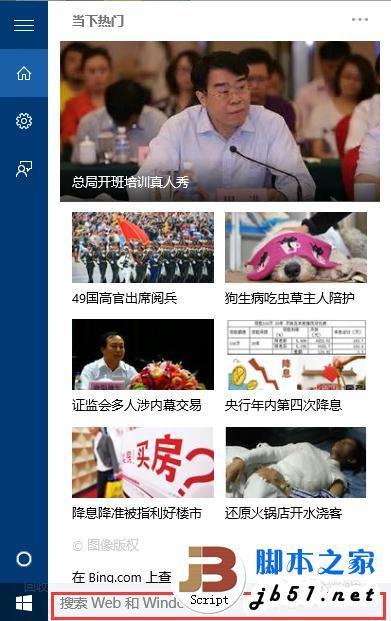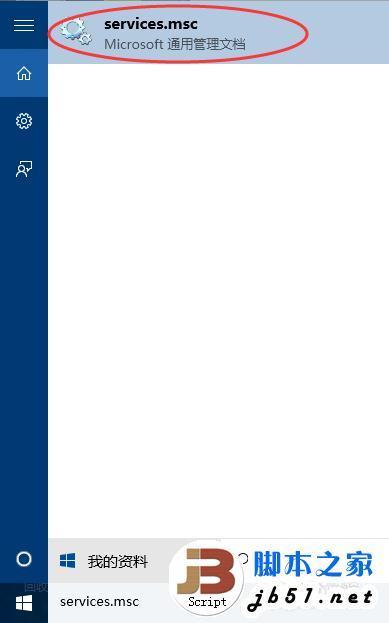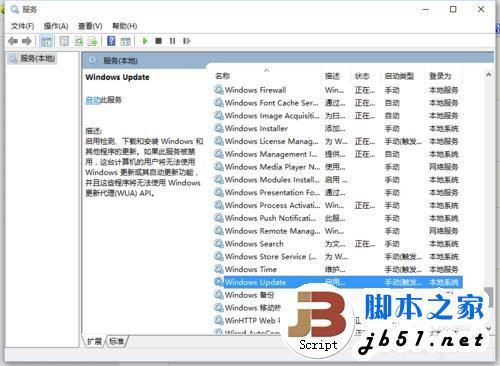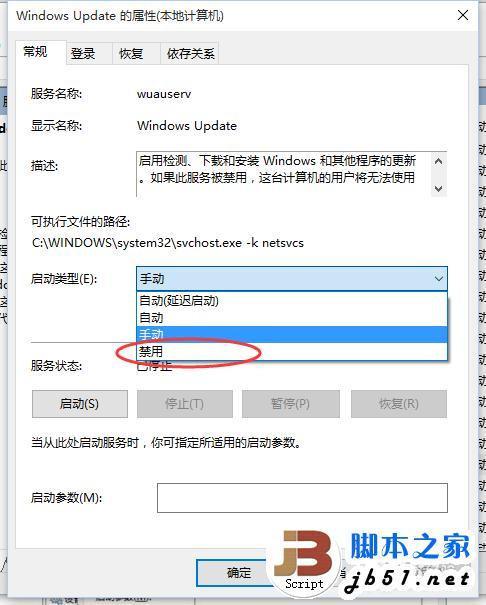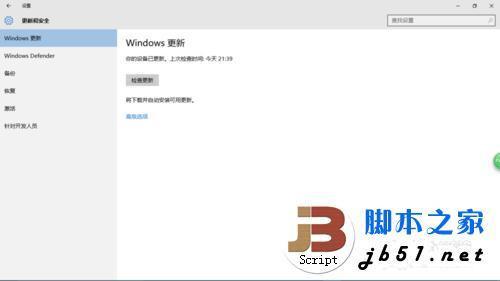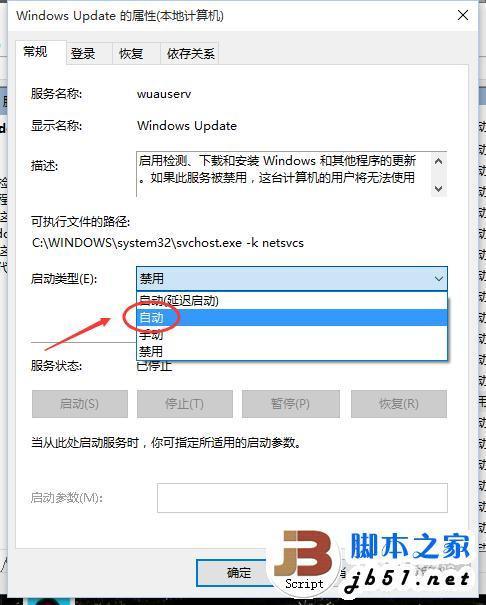从win7升级到win10之后,很多用户发现电脑自动更新跟win7不一样了找不到关闭的选项卡了,这样就会受到微软的强制更新,影响了自己的运行速度,网络速度,甚至是自己的心情。那么Win10系统怎么关闭自动更新?下面小编就为大家介绍方法,一起来看看吧!
方法/步骤
1、在任务栏的左面的输入框中输入services.msc,点击运行services
2、在服务中找到windowsupdate。
3、找到之后双击Windowsupdate,在启动类型中选择禁止,点击确定
4、这是电脑自动更新就会关闭了,以后再也不会受到自动更新的困扰了
5、如果想重新启动自动更新,重复以上的步骤,在启动类型中选择自动即可
以上就是Win10系统怎么关闭自动更新方法介绍,是不是很简单啊,希望能对大家有所帮助!
 电脑知识网
电脑知识网